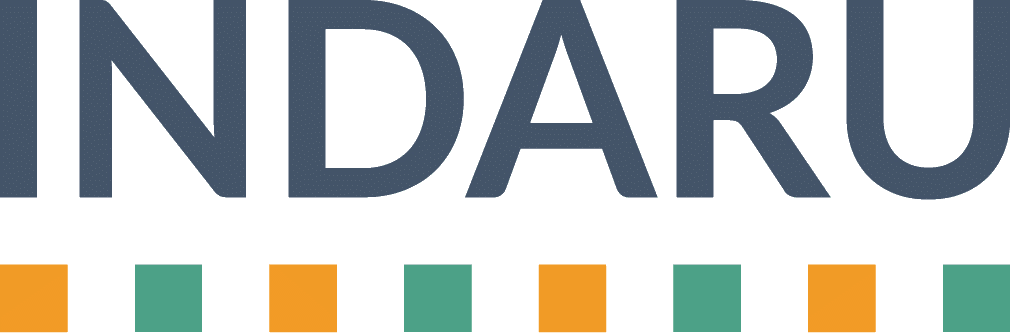Ads Data Hub (ADH) ist eine datenschutzorientierte Plattform von Google, die es Werbetreibenden ermöglicht, Einblicke in die Leistung ihrer Google Ads-, DV360-, Campaign Manager und YouTube-Kampagnen zu gewinnen und gleichzeitig die Privatsphäre einzelner Nutzer zu schützen.
ADH ermöglicht Werbetreibenden den Zugriff auf ihre Kampagnendaten im Google-eigenen Google Cloud-Projekt. Beispiele für diese Daten sind Kennzahlen zur Kampagnenleistung oder Daten zum Nutzerverhalten. Anschließend verarbeitet Google diese Daten und ermöglicht Werbetreibenden die Durchführung komplexer Analysen. Die durchgeführten Analysen würden Multi-Channel-Attributionsmodellierung, Zielgruppeneinblicke und Kampagnenoptimierung umfassen. All dies würde natürlich in einer aufgeräumten und datenschutzorientierten Umgebung erfolgen, ohne die Privatsphäre der Benutzer zu beeinträchtigen.
Ads Data Hub liest Daten aus einem Google-eigenen Google Cloud-Projekt. ADH schreibt dann aggregierte Google-Kampagnendaten in Ihr Google Cloud-Projekt. Sobald die Daten verarbeitet sind, können Werbetreibende sie mithilfe von SQL abfragen und auf der Grundlage der Ergebnisse Berichte oder Visualisierungen erstellen.
Einer der Hauptvorteile der Verwendung von Google Ads Data Hub besteht darin, dass Werbetreibende damit Analysen über mehrere Kanäle hinweg durchführen können. Beispiele für diese Kanäle sind Google Ads, Campaign Manager und YouTube. Beachten Sie auch, dass die Analyse durchgeführt werden kann, ohne dass Daten von jeder Plattform manuell kombiniert werden müssen. Dadurch können Werbetreibende Zeit und Ressourcen sparen und sich einen ganzheitlichen Überblick über die Leistung ihrer Kampagnen verschaffen.
Werbetreibende können ADH nutzen, um Einblicke in eine Vielzahl von Kennzahlen zu gewinnen. Zu diesen Kennzahlen gehören Klicks, Impressionen, Conversions und das Publikumsverhalten. Werbetreibende können beispielsweise mit ADH eine Multi-Channel-Attributionsanalyse durchführen, um zu ermitteln, welche Kanäle die meisten Conversions erzielen. Sie können auch Einblicke in die Zielgruppen gewinnen, die mit ihren Anzeigen interagieren.
1. Ads Data Hub (ADH) für Vermarkter
Ads Data Hub (ADH) bietet Werbetreibenden vielfältige Einsatzmöglichkeiten. Dies gilt insbesondere für diejenigen, die Einblicke in ihre Google Ads, Campaign Manager, DV360 und YouTube-Kampagnen erhalten und gleichzeitig die Privatsphäre der einzelnen Nutzer schützen möchten. Hier sind einige Beispiele, wie Werbetreibende ADH zur Analyse ihrer Daten nutzen können:
1. Bildschirmübergreifende YouTube-Kampagnenberichte:
Mit ADH können Werbetreibende die Leistung ihrer YouTube-Kampagnen analysieren. Dies ist auf verschiedenen Bildschirmen und Geräten möglich, einschließlich Desktop, Mobil und Angeschlossenes TV.
2. Wirkungsanalyse nach der Kampagne:
Werbetreibende können die Wirkung ihrer Kampagnen nach deren Ende analysieren. Dazu gehören auch die langfristigen Auswirkungen auf Markenbekanntheit, Kaufbereitschaft und Kaufabsicht.
3. Inkrementelle Verkaufsanalyse:
ADH kann verwendet werden, um die durch eine Werbekampagne generierten zusätzlichen Verkäufe zu analysieren. Die Analyse kann die Umsatzsteigerung umfassen, die bestimmten Anzeigen oder Kanälen zugeschrieben werden kann.
4. Zielgruppenaktivierung:
Werbetreibende können auf der Grundlage ihrer Erstanbieterdaten benutzerdefinierte Zielgruppen erstellen. Anschließend können sie diese Zielgruppen auf den Werbeplattformen von Google aktivieren.
5. Bericht zur benutzerdefinierten Zeitrahmenreichweite:
Mit ADH können Werbetreibende benutzerdefinierte Reichweitenberichte erstellen, die die Anzahl der einzelnen Nutzer analysieren, denen ihre Anzeigen über einen bestimmten Zeitraum ausgesetzt waren.
6. Sichtbare Conversions:
Mit ADH kann die Anzahl der sichtbaren Conversions analysiert werden. Dies bedeutet, dass sie von Benutzern gesehen wurden, ohne dass ein Scrollen oder zusätzliche Aktionen erforderlich waren.
7. Conversion-Rate nach Pfaden:
Werbetreibende können die Conversion-Rate für verschiedene Nutzerpfade analysieren. Ein Beispiel ist der Weg von der Anzeigenimpression bis zur Conversion.
8. Zielgruppenüberschneidung:
Mit ADH können Werbetreibende die Überschneidungen zwischen verschiedenen Zielgruppen untersuchen. Dadurch erhalten Werbetreibende Einblicke in das Verhalten und die Vorlieben des Publikums.
9. Affinitätsneigung zur Konvertierung nach Geo:
Werbetreibende können die Konversionsneigung von Nutzern in verschiedenen geografischen Regionen anhand ihrer Affinität zu bestimmten Produkten oder Dienstleistungen untersuchen.
10. Gezieltes Segmentpfading:
Mit ADH können die von Benutzern in verschiedenen Zielsegmenten eingeschlagenen Pfade analysiert werden. Ein Beispiel ist der Weg von der Anzeigenimpression bis zur Conversion.
11. Zielsegmentdomänenleistung:
Mit ADH können Werbetreibende die Leistung verschiedener Zielsegmente über verschiedene Domains und Websites hinweg analysieren.
12. Gezielte Segmentüberlappung:
Mit ADH können Werbetreibende die Überschneidung zwischen verschiedenen Zielsegmenten analysieren. Dies wird ihnen helfen, Einblicke in das Verhalten und die Vorlieben des Publikums zu gewinnen.
13. Angestrebte Segmentqualität:
ADH kann verwendet werden, um die Qualität verschiedener Zielsegmente basierend auf ihren Leistungs und Engagement-Kennzahlen zu analysieren.
2. ADH-Datenschutzprüfungen
ADH bietet außerdem mehrere Datenschutzprüfungen und -beschränkungen an, um sicherzustellen, dass die Privatsphäre einzelner Benutzer geschützt ist. Zu diesen Prüfungen gehören statische Prüfungen, Aggregationsprüfungen und Differenzprüfungen. Statische Prüfungen prüfen Anfragen, um die Übermittlung von Daten über einzelne Benutzer zu verhindern. Aggregationsprüfungen stellen sicher, dass jede Zeile eine ausreichend große Anzahl von Benutzern enthält (d. h. mindestens 50 Benutzer auf Zeilenebene), um die Privatsphäre zu schützen. Schließlich vergleichen Differenzprüfungen die Ergebnisse, um zu verhindern, dass Informationen über einzelne Benutzer erfasst werden.
Im Ads Data Hub (ADH) wird die Mindestgröße der Zielgruppe zum Schutz der Privatsphäre durch die Aggregationsanforderungen bestimmt. Aggregationsanforderungen sollen sicherstellen, dass jede Datenzeile im Ausgabedatensatz eine ausreichend große Anzahl von Benutzern enthält, um die Privatsphäre einzelner Benutzer zu schützen.
Die genaue Mindestgröße der Zielgruppe kann je nach Anwendungsfall und Art der analysierten Daten variieren. Allerdings erfordert ADH zum Schutz der Privatsphäre im Allgemeinen eine Mindestpublikumsgröße von 50 Benutzern pro Zeile. Das bedeutet, dass jede Datenzeile im Ausgabedatensatz Daten von mindestens 50 einzelnen Benutzern enthalten muss, um in die Ergebnisse aufgenommen zu werden.
Es ist erwähnenswert, dass die Aggregationsanforderungen in ADH darauf ausgelegt sind, die Privatsphäre einzelner Benutzer zu schützen und Werbetreibenden dennoch Einblicke in ihre Kampagnen zu ermöglichen. Durch die Anforderung einer Mindestpublikumsgröße zum Schutz der Privatsphäre stellt ADH sicher, dass einzelne Benutzerdaten im Ausgabedatensatz nicht offengelegt oder identifizierbar sind. Gleichzeitig werden Werbetreibenden weiterhin aussagekräftige und umsetzbare Erkenntnisse geliefert. Es empfiehlt sich außerdem, Ihre Abfragen immer in der ADH-Sandbox-Umgebung zu testen und anzupassen, da diese keiner Datenschutzprüfung unterliegt.
3. So greifen Sie auf den Ads Data Hub zu und fügen Erstanbieterdaten hinzu
Zusammenführen von First-Party-Daten zu (gehashten) Geräte-IDs
In Ads Data Hub (ADH) können Sie Ihre Erstanbieterdaten basierend auf Geräte-IDs verknüpfen, indem Sie eine Join-Anweisung in Ihrer SQL-Abfrage verwenden. Hier ist eine Beispielabfrage, die zeigt, wie Sie Ihre Erstanbieterdaten mit Google Ads-Daten basierend auf der Geräte-ID verknüpfen:
“`
SELECT
g.DeviceID,
g.Impressions,
c.CustomDimension
FROM
`mycompany.adh_google_ads_data` AS g
JOIN
`mycompany.adh_first_party_data` AS c
ON
g.DeviceID = c.DeviceID
“`
In diesem Beispiel enthält die Tabelle „mycompany.adh_google_ads_data“ Google Ads-Daten, einschließlich der Geräte-IDs der Nutzer, die Ihre Anzeigen gesehen oder darauf geklickt haben. Die Tabelle „mycompany.adh_first_party_data“ enthält Ihre Erstanbieterdaten, darunter auch Geräte-IDs.
Die “JOIN”-Anweisung in der Abfrage weist ADH an, die Geräte-IDs in beiden Tabellen abzugleichen und die Daten in einem einzigen Ergebnissatz zu kombinieren. In diesem Fall gibt die Abfrage die Geräte-ID, die Anzahl der Impressionen und eine benutzerdefinierte Dimension aus Ihren Erstanbieterdaten zurück.
Beachten Sie, dass Sie zum Zusammenführen Ihrer Erstanbieterdaten in ADH Ihre Daten zunächst in eine BigQuery-Tabelle hochladen müssen, auf die Ihr ADH-Projekt zugreifen kann. Darüber hinaus müssen Ihre Erstanbieterdaten den Datenschutzrichtlinien und Aggregationsanforderungen von ADH entsprechen, um sicherzustellen, dass die Privatsphäre einzelner Benutzer geschützt ist.
Weitere Informationen finden Sie unter https://developers.google.com/ads-data-hub/guides/join-your-data#rdids
CRM und benutzerdefinierte Floodlights-Variablen
Im Ads Data Hub (ADH) können Sie Ihre CRM-Daten und Floodlight-Tags nutzen, um Einblicke in Ihre Werbekampagnen zu gewinnen. So können Sie in ADH auf Ihre benutzerdefinierten Floodlight-Variablen zugreifen und diese mit Ihren Erstanbieterdaten verknüpfen:
1. Floodlight-Tags einrichten:
Zunächst müssen Sie Floodlight-Tags in Campaign Manager 360 einrichten, um zusätzliche Informationen zu einem Besuch oder einer Conversion zu erfassen. Sie können benutzerdefinierte Floodlight-Variablen (z. B. U-Variablen) verwenden, um bestimmte Datenpunkte zu erfassen, die für Ihr Unternehmen wichtig sind. Diese Datenpunkte können Kunden-ID, Bestell-ID usw. sein.
2. Daten nach BigQuery exportieren:
Sobald Ihre Floodlight-Tags eingerichtet sind, können Sie die Daten in eine BigQuery-Tabelle exportieren, auf die Ihr ADH-Projekt zugreifen kann. Dadurch können Sie Ihre Floodlight-Daten zusammen mit Ihren anderen Werbedaten analysieren.
3. Schreiben Sie eine SQL-Abfrage:
Um auf Ihre benutzerdefinierten Floodlight-Variablen zuzugreifen und diese mit Ihren Erstanbieterdaten zu verknüpfen, müssen Sie eine SQL-Abfrage schreiben. Hier ist eine Beispielabfrage, die zeigt, wie auf einzelne benutzerdefinierte Floodlight-Variablen zugegriffen und diese verknüpft werden:
“`
SELECT
f.DeviceID,
f.CustomVariable1,
c.CustomDimension
FROM
`mycompany.adh_floodlight_data` AS f
JOIN
`mycompany.adh_first_party_data` AS c
ON
f.DeviceID = c.DeviceID
“`
In diesem Beispiel enthält die Tabelle „mycompany.adh_floodlight_data“ Ihre Floodlight-Daten, einschließlich der Geräte-IDs und benutzerdefinierten Floodlight-Variablen. Die Tabelle „mycompany.adh_first_party_data“ enthält Ihre Erstanbieterdaten, darunter auch Geräte-IDs.
Die “JOIN”-Anweisung in der Abfrage weist ADH an, die Geräte-IDs in beiden Tabellen abzugleichen und die Daten in einem einzigen Ergebnissatz zu kombinieren. Die Abfrage gibt die Geräte-ID, den Wert der ersten benutzerdefinierten Floodlight-Variable und eine benutzerdefinierte Dimension aus Ihren Erstanbieterdaten zurück.
4. Analysieren Sie die Ergebnisse:
Sobald Sie die zusammengeführten Daten haben, können Sie sie analysieren, um Einblicke in Ihre Werbekampagnen zu gewinnen. Beispielsweise könnten Sie die benutzerdefinierten Floodlight-Variablen verwenden, um Ihre Zielgruppe zu segmentieren. Anschließend können Sie die Leistung bestimmter Gruppen analysieren.
Es ist zu beachten, dass der Zugriff auf benutzerdefinierte Floodlight-Variablen in ADH nicht so einfach ist wie in der Benutzeroberfläche der Campaign Manager 360-Berichterstellung. Dies liegt an der Art und Weise, wie die Daten in einem einzelnen Feld als fortlaufende Zeichenfolge gespeichert werden. Durch die Verwendung von SQL-Abfragen in ADH können Sie jedoch auf einzelne benutzerdefinierte Floodlight-Variablen zugreifen und diese verknüpfen, um tiefere Einblicke in Ihre Kampagnen zu gewinnen.
Gezielte Zielgruppe mit Händler-POS
Um Zielgruppen mit POS-Daten von Einzelhändlern im Ads Data Hub anzusprechen, können Sie die folgenden allgemeinen Schritte ausführen:
1. Erhalten Sie Zugriff auf die Verkaufsdaten des Einzelhändlers:
Der erste Schritt besteht darin, Zugriff auf die Verkaufsdaten des Einzelhändlers zu erhalten. Möglicherweise müssen Sie mit dem Einzelhändler zusammenarbeiten, um Zugriff auf diese Daten zu erhalten. Möglicherweise verfügen Sie auch bereits über einen Zugriff, wenn Sie in einer Geschäftsbeziehung mit dem Händler stehen.
2. Formatieren Sie die Daten für den Upload in BigQuery:
Sobald Sie die Verkaufsdaten des Einzelhändlers haben, müssen Sie diese für den Upload in BigQuery formatieren. Sie können dies mit einem Tool wie Google Cloud Dataflow oder Apache Beam tun.
3. Vergleichen Sie die Verkaufsdaten der Einzelhändler mit Ihren Campaign Manager 360-Daten:
Die Einzelhandelsverkaufsdaten müssen eine ID enthalten, die mit Ihren Campaign Manager 360-Daten abgeglichen werden kann. Diese ID kann eine Kunden-ID, eine Benutzer-ID oder eine Google-Match-ID sein.
4. Verknüpfen Sie die Daten im Ads Data Hub:
Sobald Sie die Einzelhandelsverkaufsdaten formatiert und mit Ihren Campaign Manager 360-Daten abgeglichen haben, können Sie die Daten mithilfe von SQL-Abfragen im Ads Data Hub verknüpfen. Sie können die übereinstimmenden IDs als Schlüssel zum Zusammenführen der beiden Datensätze verwenden.
5. Nutzen Sie die zusammengeführten Daten, um Ihre Zielgruppe gezielt anzusprechen:
Wenn die Daten zusammengeführt sind, können Sie die Verkaufsdaten des Einzelhändlers verwenden, um Ihre Zielgruppe im Ads Data Hub anzusprechen. Sie könnten beispielsweise ein benutzerdefiniertes Zielgruppensegment erstellen, das auf Kunden basiert, die beim Einzelhändler eingekauft haben. Anschließend können Sie dieses Segment zur Ausrichtung Ihrer Werbekampagnen verwenden.
Beachten Sie, dass die spezifischen Details dieses Prozesses je nach Einzelhändler und Format seiner Verkaufsdaten variieren können. Möglicherweise müssen Sie mit einem Datenintegrationspartner oder einem Data-Engineering-Team zusammenarbeiten, um Sie beim Formatieren und Hochladen der Daten in BigQuery zu unterstützen. Denken Sie daran, sicherzustellen, dass die Daten ordnungsgemäß abgeglichen und im Ads Data Hub zusammengeführt werden.
CRM-Profiling mit Affinitätsdaten
Um CRM-Profiling mit Affinitätsdaten in Ads Data Hub durchzuführen, können Sie die folgenden Schritte ausführen:
1. Laden Sie Ihre CRM-Daten in BigQuery hoch:
Sie müssen Ihre CRM-Daten in BigQuery hochladen und sicherstellen, dass sie einen gemeinsamen Verknüpfungsschlüssel mit Google Ads enthalten. Dadurch können Sie Ihre CRM-Daten mit den Affinitätsdaten von Google verknüpfen.
2. Verbinden Sie Ihre CRM-Daten mit den Affinitätsdaten von Google:
Mithilfe von SQL-Abfragen im Ads Data Hub können Sie Ihre CRM-Daten mit den Affinitätsdaten von Google verknüpfen. Dadurch können Sie die demografischen Merkmale und Interessen Ihrer CRM-Daten mit den Affinitätsdaten von Google vergleichen und Gemeinsamkeiten und Unterschiede erkennen.
3. Analysieren Sie die Ergebnisse:
Sobald Sie Ihre CRM-Daten mit den Affinitätsdaten von Google verknüpft haben, können Sie die Ergebnisse analysieren, um zu verstehen, wie Ihre Erstanbieterdaten im Vergleich zu den Affinitätsdaten von Google abschneiden. Diese Informationen können verwendet werden, um genauere Lookalike-Segmente in Display & Video 360 zu definieren.
Um den Datenschutz zu gewährleisten, müssen Sie sicherstellen, dass die Zielgruppengröße ausreichend ist und die Daten keine Informationen auf Benutzerebene enthalten. Darüber hinaus müssen Sie sicherstellen, dass Ihre Daten den Datenschutzanforderungen von Ads Data Hub und allen geltenden Gesetzen und Vorschriften entsprechen.
Benutzerdefinierte CRM-Reichweite und -Häufigkeit
Um einen CRM-Bericht zur benutzerdefinierten Reichweite und Häufigkeit im Ads Data Hub zu erstellen, müssen Sie die folgenden Schritte ausführen:
1. Laden Sie Ihre CRM-Daten in BigQuery hoch:
Sie müssen Ihre CRM-Daten in BigQuery hochladen und sicherstellen, dass sie einen gemeinsamen Verknüpfungsschlüssel mit Campaign Manager 360 enthalten.
2. Verknüpfen Sie die CRM-Daten mit Campaign Manager 360-Daten:
Mithilfe von SQL können Sie Ihre CRM-Daten mit Campaign Manager 360-Daten im Ads Data Hub verknüpfen. Sie können die Daten mithilfe des gemeinsamen Verknüpfungsschlüssels zusammenführen.
3. Erstellen Sie eine Häufigkeitsverteilung:
Sobald Sie die Daten zusammengeführt haben, können Sie eine Häufigkeitsverteilung erstellen, die angibt, wie oft jeder Kunde Ihre Anzeigen gesehen hat. Dies hilft Ihnen zu verstehen, wie oft jeder Kunde Ihre Anzeigen sieht.
4. Segmentieren Sie die Daten:
Segmentieren Sie die Daten basierend auf dem Lead-Status jedes Kunden oder anderen relevanten Kriterien. Dies hilft Ihnen zu verstehen, wie verschiedene Kundensegmente auf Ihre Anzeigen reagieren.
5. Analysieren Sie die Daten:
Nutzen Sie die segmentierten Daten, um zu analysieren, wie verschiedene Kundensegmente auf Ihre Anzeigen reagieren. Beispielsweise stellen Sie möglicherweise fest, dass bestimmte Segmente über einen längeren Zeitraum hinweg eine hohe Frequenz aufweisen. Dies kann ein Hinweis darauf sein, dass Sie Ihre Strategie für diese Gruppen anpassen müssen.
Wenn Sie diese Schritte befolgen, können Sie mit Ads Data Hub einen CRM-Bericht zur benutzerdefinierten Reichweite und Häufigkeit erstellen und Erkenntnisse darüber gewinnen, wie Ihre CRM-Segmente auf Ihre Anzeigen reagieren.
YouTube-Quartil nach CRM-Segmenten
Um das YouTube-Quartil nach CRM-Segmenten mit Ads Data Hub zu berechnen, müssen Sie die folgenden Schritte ausführen:
- Laden Sie Ihre CRM-Daten in BigQuery hoch und stellen Sie sicher, dass sie über einen gemeinsamen Verknüpfungsschlüssel mit Google Ads verfügen.
- Erstellen Sie eine neue BigQuery-Tabelle, die die folgenden Spalten enthält: „event_timestamp“, „video_id“, „user_id“, „quartile“ und alle anderen relevanten Felder aus Ihren CRM-Daten.
- Speichern Sie in der Spalte „event_timestamp“ den Zeitstempel, als das Videoereignis aufgetreten ist.
- Speichern Sie in der Spalte „video_id“ die ID der angezeigten Videoanzeige.
- Speichern Sie in der Spalte „user_id“ eine eindeutige Kennung für jeden Benutzer, der die Anzeige angesehen hat. Dies kann beispielsweise ein Hashwert ihrer E-Mail-Adresse sein.
- Speichern Sie in der Spalte „Quartil” das Quartil der Videoanzeige, die der Nutzer angesehen hat. Verwenden Sie die API von YouTube, um diese Informationen abzurufen.
- Nachdem Sie diese Tabelle erstellt haben, führen Sie eine Abfrage aus, um Ihre CRM-Daten mit den Videoquartildaten zu verknüpfen. Anschließend gruppieren Sie die Daten nach CRM-Segmenten, um zu sehen, wie jedes Segment mit Ihren Videoinhalten interagiert.
- Anschließend können Sie die Daten analysieren, um zu ermitteln, bei welchen Quartilen Benutzer tendenziell absteigen. Passen Sie dann den Inhalt Ihrer Videoanzeige entsprechend an. Sie können diese Informationen auch verwenden, um festzustellen, ob bestimmte CRM-Segmente unterschiedliche Videoinhalte oder Nachrichten benötigen, um sie zu motivieren.
Haben Sie weitere Fragen zum Ads Data Hub (ADH)?
Kontaktieren Sie uns oder folgen Sie uns auf LinkedIn!
https://www.linkedin.com/company/indaru/
Image by rawpixel.com on Freepik